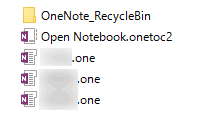先日まで本来あるべきではない場所にOneNote ファイルを保存していたのであるべき場所にファイルを移動させました。
その際、どんな移動方法があるのかいくつか試してみたのでご紹介します。
SharePoint Online にはコピーや移動という機能がないんですね
一番最初にブラウザ上でファイルを移動すればいいじゃないか?と思いつきましたが、削除機能はあってもコピー機能や移動機能が全くありませんでした。
サードパーティがSharePoint向けツール「CopyMove for SharePoint 2007/2010/2013/2016」を販売しているので、SharePointにはそもそもコピーや移動する概念はないのでしょうか・・・
サードパーティがSharePoint向けツール「CopyMove for SharePoint 2007/2010/2013/2016」を販売しているので、SharePointにはそもそもコピーや移動する概念はないのでしょうか・・・
※エクスプローラーと同じイメージでSharePoint Online を触っていはいけない事を学びました。
適切なサイトのドキュメント ライブラリにOneNote ファイルを移動させる
当初は何となく「サイトのリソース ファイル」にOneNoteを保存していましたが、後になって保存場所の説明に
このライブラリを使用して、Wiki ページのイメージなど、このサイト内のページに含まれるファイルを保存します。と書かれており、ここじゃない!事が分かりました。
そこで、Office 365 をよく知る知人に相談した結果、
- プロジェクト単位など適切なサイトを作成する
- 適切なドキュメント ライブラリを作成する
- その中にOneNote ファイルを保存する
方法を試してみてる事にしました。
#1 デスクトップ版OneNoteの[場所の変更]機能を使う
本題となるOneNote の移動方法についてです。
デスクトップ版OneNoteを使うのが手軽です。
OneNote ノートブックをオンプレミスからOffice 365へ移動する方法 | 元「なんでもエンジニ屋」のダメ日記
難点は、直感的に保存先をどこにすればいいのか非常に分かりずらい点でした。
逆に、SharePoint Onlineの仕組みやフォルダー構造を知ってきたら最も簡単な方法ではないでしょうか。

#2 ブラウザからデスクトップ版OneNoteを起動しセクションを移動
SharePoint Online上で新しい箱(ノートブック)を用意し、デスクトップ版OneNoteを使って既存の箱からセクションを移動させる方法です。
移動する量が少ないなら、直感的で分かりやすい方法です。
移動する量が少ないなら、直感的で分かりやすい方法です。
- 新しいOneNote ファイルの新規作成とデスクトップ版OneNoteに登録
http://o365powerx.blogspot.jp/2016/07/how-to-create-onenote-and-share.html - 今すぐ同期
※ここで同期しないと次の作業が出来ませんでした
- 移動元のノートブックから新しいノートブックにセクションをドラッグ&ドロップ

#3 [エクスプローラーから開く]機能を使って移動
使い慣れたエクスプローラー(File Explorer)からファイルを移動する方法もあります。
最初戸惑った事はOneNote ファイルはフォルダーとして認識しており、フォルダーの中にセクションがファイルとして存在しています。
注意点は、この方法はInternet Explorerのみ利用できる点です。
Google ChromeやMicrosoft Edgeでは利用できず。
オンプレミス版SharePoint になりますが、ActiveXを利用するためInternet Explorer 32bitに制限する説明がありました。これに当てはまるのかな?
SharePoint 2013 でブラウザー サポートを計画する
Google ChromeやMicrosoft Edgeでは利用できず。
オンプレミス版SharePoint になりますが、ActiveXを利用するためInternet Explorer 32bitに制限する説明がありました。これに当てはまるのかな?
余談:PowerShell を使って移動出来る模様
現在スクリプトを書いて試していますが、StackOverflowなどを見ているとPowerShell を使う方法がありました。
Sharepoint online - Powershell - Rename\Move file
余談:SharePoint Designer 2013でも移動できるのかな?
最後に、権限絡みでまだ操作確認できなかったのでメモ。
新卒管理者の奮闘ブログ Office 365さんの記事「SharePoint Online サイト 62 ~ライブラリのフォルダの移動~」の操作でOneNote ファイルを移動できるたらいいですねー。
新卒管理者の奮闘ブログ Office 365
新卒管理者の奮闘ブログ Office 365さんの記事「SharePoint Online サイト 62 ~ライブラリのフォルダの移動~」の操作でOneNote ファイルを移動できるたらいいですねー。